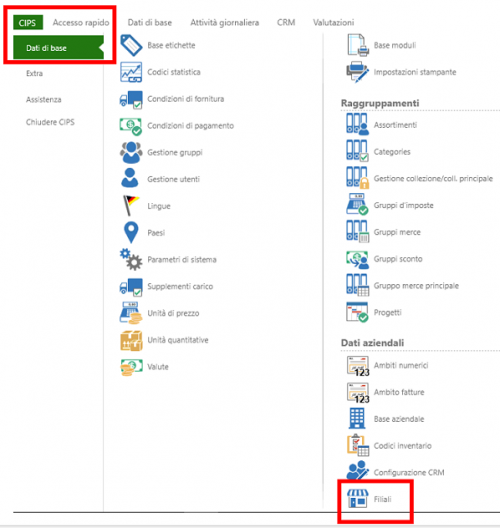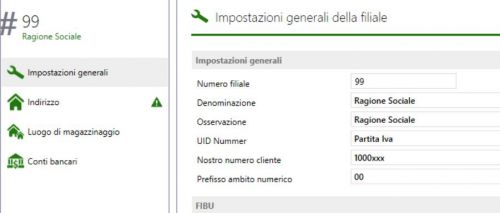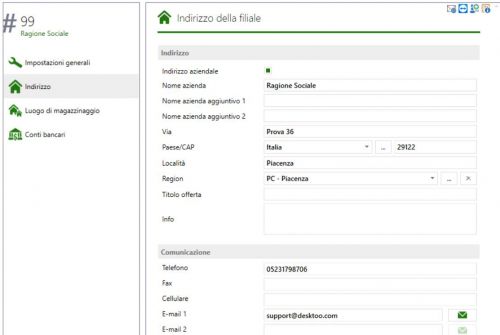Differenze tra le versioni di "CIPS - Dati Aziendali"
Jump to navigation
Jump to search
(Creata pagina con "In questa guida vedremo come poter inserire i propri dati all'interno del gestionale CIPS. Innanzitutto bisogna andare sull'icona CIPS > Dati di base > Filiali. image:...") |
|||
| (4 versioni intermedie di uno stesso utente non sono mostrate) | |||
| Riga 1: | Riga 1: | ||
In questa guida vedremo come poter inserire i propri dati all'interno del gestionale [[CIPS]]. | In questa guida vedremo come poter inserire i propri dati all'interno del gestionale [[CIPS]]. | ||
| − | Innanzitutto bisogna andare | + | Innanzitutto bisogna andare su <i> CIPS > Dati di base > Filiali</i> |
| − | [[image:Cips dati aziendali 1.PNG]] | + | [[image:Cips dati aziendali 1.PNG|500px]] |
| − | Cliccare su "<i>Nuovo</i>" e compilare i campi | + | Cliccare su "<i>Nuovo</i>" [[image: CIPS filiale new 1.JPG|30px]] e compilare i campi come indicato. |
| − | + | <b>Impostazioni generali</b> | |
| + | [[image:CIPS filiale new 2.JPG|500px]] | ||
| − | |||
| − | + | <b>Indirizzo</b> | |
| + | [[image:CIPS filiale new 3.JPG|500px]] | ||
| − | |||
| − | + | Una volta fatto ciò è arrivato il momento di inserire il proprio conto bancario. | |
| − | [[ | + | <i>Prosegui la lettura > </i>[[CIPS - Creare Banche]] |
| − | |||
| − | |||
<div id="BackToTop" class="noprint" style="background-color:#DDEFDD; position:fixed; | <div id="BackToTop" class="noprint" style="background-color:#DDEFDD; position:fixed; | ||
Versione attuale delle 11:18, 12 mar 2021
In questa guida vedremo come poter inserire i propri dati all'interno del gestionale CIPS.
Innanzitutto bisogna andare su CIPS > Dati di base > Filiali
Cliccare su "Nuovo" e compilare i campi come indicato.
Impostazioni generali
Indirizzo
Una volta fatto ciò è arrivato il momento di inserire il proprio conto bancario.
Prosegui la lettura > CIPS - Creare Banche